Depuis la version 3.4 de Centreon, 6 Plugin Packs sont mis à votre disposition :
- Cisco standard: permet de superviser basiquement la plupart des équipements Cisco ;
- Linux SNMP : permet de superviser les principaux éléments des serveurs GNU/Linux via le protocole SNMP ;
- MySQL DB: permet de superviser les SGBD de type MySQL ou MariaDB ;
- Printer standard: permet de superviser les imprimantes via le protocole SNMP ;
- UPS standard : permet de superviser les onduleurs via le protocole SNMP
- Windows SNMP : permet de superviser les principaux éléments des serveurs Microsoft Windows via le protocole SNMP.
Grâce aux Plugin Packs, il est possible de déployer en quelques instants la supervision de son système d’information. Découvrons ensemble ces quelques étapes.
Installation de la plate-forme
L’installation de la plate-forme de supervision peut être réalisée en utilisant les machines virtuelles mises à disposition, en utilisant l’ISO d’installation de Centreon ou à partir des dépôts Centreon.
Une fois la plate-forme installée, pensez à mettre à jour les versions logicielles en utilisant la commande système :
# yum update
Puis redémarrez votre plate-forme pour prendre en compte les nouveaux paquets systèmes si besoin.
Finalisez l’installation en accédant à l’interface web Centreon.
Déployer vos premiers Plugin Packs
A l’installation de Centreon 3.4, connectez-vous à l’interface web Centreon et rendez-vous dans le menu « Administration > Extensions > Modules ». Deux modules sont disponibles à l’installation, cliquer sur l’icône tout à droite (dans la colonne « Actions ») pour installer ces derniers.
Rendez-vous dans le menu « Configuration > Plugin pack », la liste des Plugin Packs s’affiche. Ceux disponibles à l’installation de Centreon 3.4 s’affichent dès à présent en clair.
Nous allons ici déployer la supervision d’un équipement Cisco (routeur, switch, etc.), mais cette procédure est identique pour tous les Plugin Packs.
Cliquez sur le Plugin Pack « Cisco standard » :
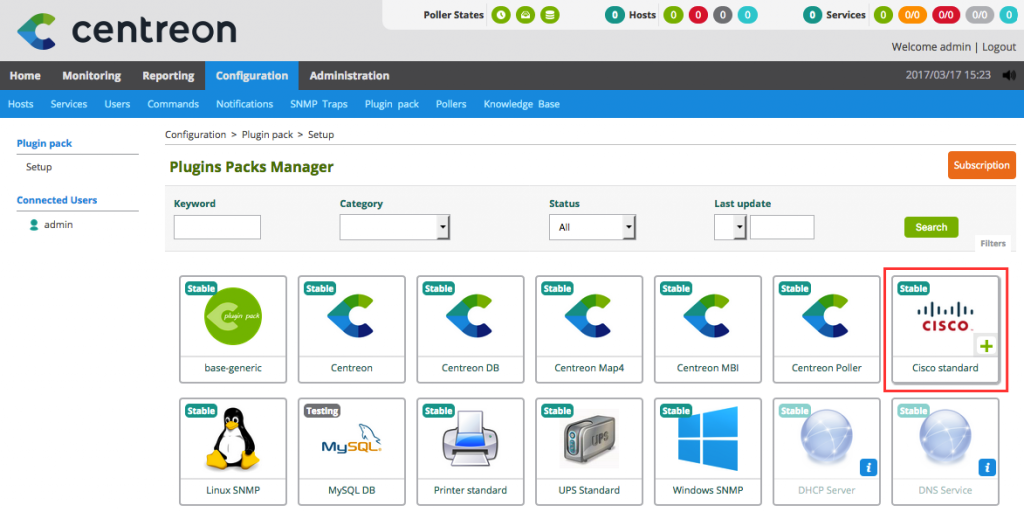
Une description du Plugin Pack apparaît. Cliquez sur l’icône d’installation pour ajouter ce Plugin Pack à votre plate-forme :
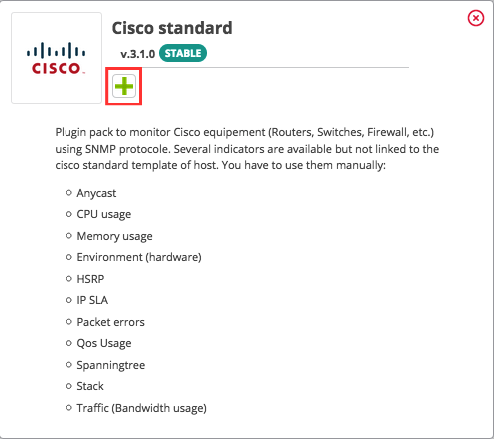
Une fenêtre vous indique la nécessité d’installer une dépendance complémentaire, valider celle-ci :
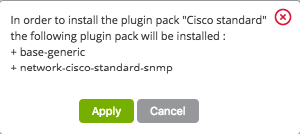
Le pack apparaît maintenant comme installé dans le gestionnaire des Plugin Packs :
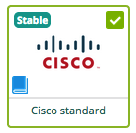
Un guide de déploiement apparaît sur l’icône du Plugin Pack, cliquez-dessus pour accéder à cette procédure et suivre les instructions de déploiement.
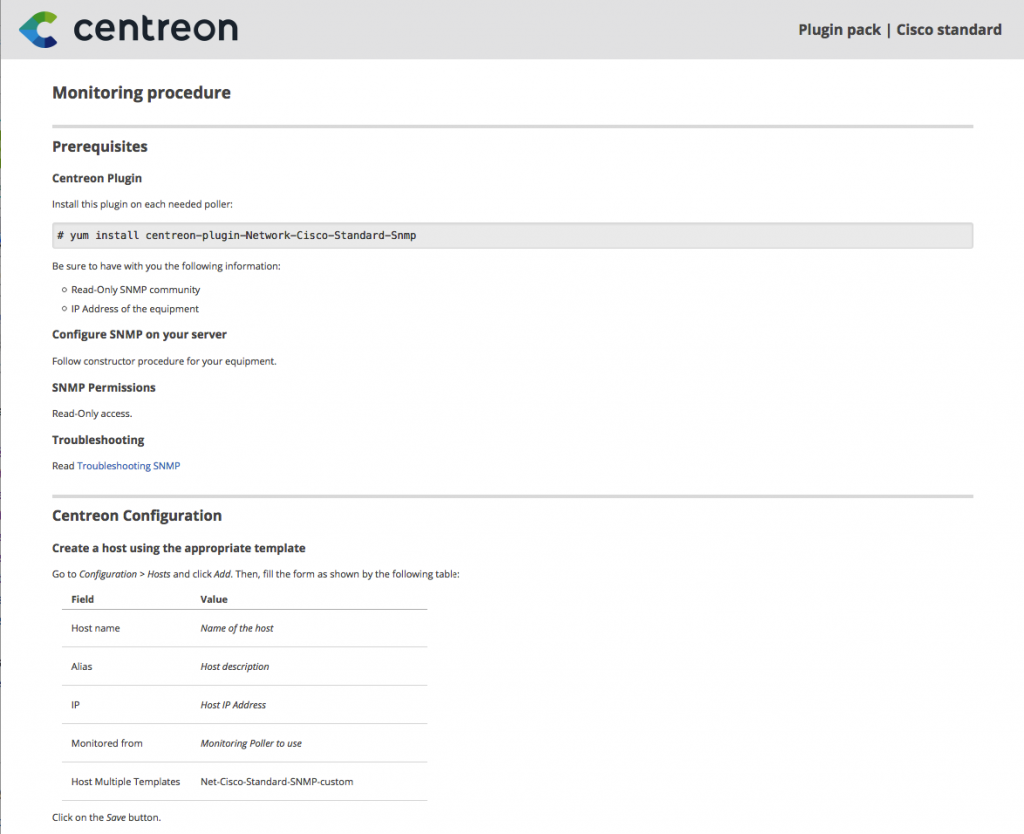
Une fois les instructions réalisées, générez et exportez la configuration.
Attendez quelques instants et les premiers résultats seront visibles dans l’interface Centreon via le menu « Monitoring > Status Details » :
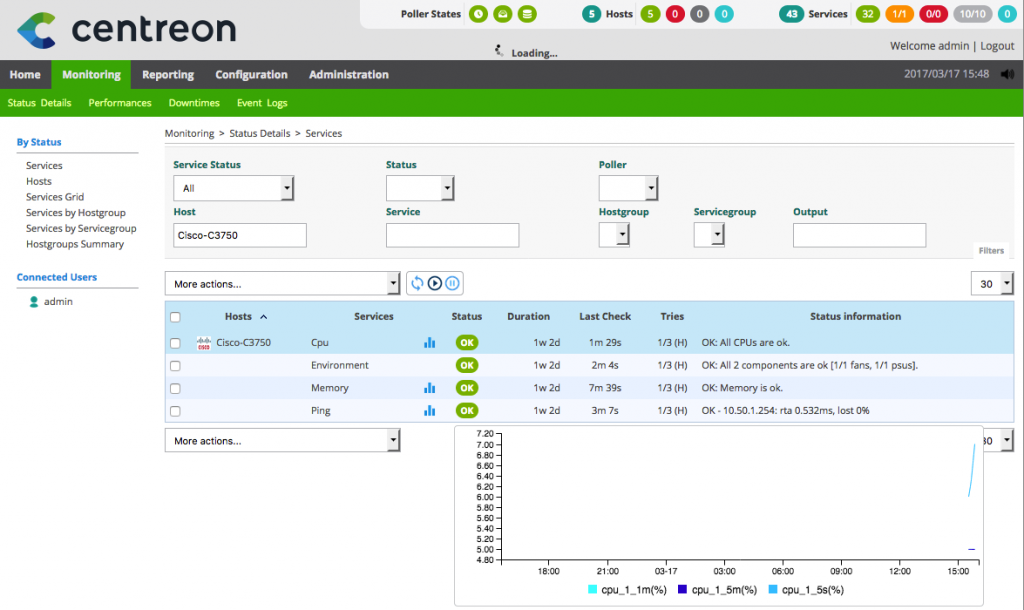
Faite de même pour déployer la supervision de nouveaux équipements en utilisant les autres Plugin Packs.
Testez 5 Plugin Packs de plus et gratuitement !
Vous venez de déployer vos premiers Plugin Packs et vous en voulez un peu plus ? Bonne nouvelle, il vous est possible de bénéficier de 5 Plugin Packs complémentaires et gratuits :
- DHCP Server
- DNS Server
- FTP Server
- HTTP Server
- LDAP Server
Pour cela, il vous suffit de créer un compte Centreon IMP sur notre site web et de choisir l’essai gratuit. Suivez le guide d’instructions, puis lancez-vous !
Pour plus d’informations, découvrez notre catalogue de Plugin Packs.





